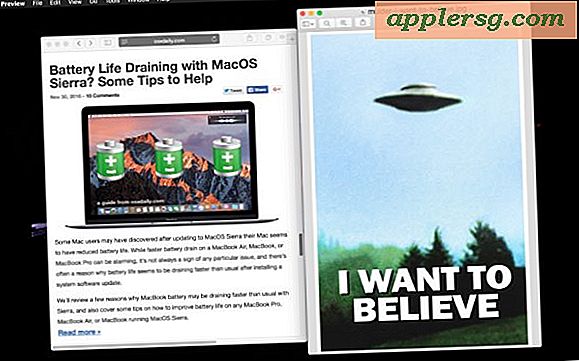ข้อความไม่อยู่ในคำสั่งซื้อบน iPhone? ลองใช้โซลูชันนี้

คุณเคยเปิดการสนทนา iMessage บน iPhone เพื่อดูว่ามีข้อความไม่สมบูรณ์หรือไม่? ถ้าใช่คุณไม่ได้อยู่คนเดียว แม้ว่าอาจเป็นเรื่องที่น่ารำคาญในกรณีที่ ข้อความปรากฏออกมาไม่เป็นระเบียบ ในแอปข้อความของ iOS แต่โดยปกติแล้วการแก้ไขจะทำให้การสั่งซื้อเป็นไปตามลำดับที่ถูกต้อง และใช่นี่ใช้กับแอป Messages บน iPad ด้วยเช่นกันดังนั้นในขณะที่เรามุ่งเน้นไปที่ iPhone เทคนิคในการแก้ไขข้อความที่ปรากฏในลำดับที่ไม่ถูกต้องเหมือนกันในอุปกรณ์ iOS อื่นด้วย
สิ่งแรกที่แรก; ตระหนักว่าแม้ว่า iMessages อาจปรากฏออกมาจากคำสั่งหรือเป็นเวลาที่ไม่ถูกต้องพวกเขาจะไม่ส่งจริงทางนั้นและ timestamps ข้อความของส่ง / รับไม่ได้เปลี่ยน - คุณไม่ได้บังเอิญค้นพบเครื่องเวลาหรือวิปริต continuum space-time . สาเหตุที่ข้อความบางครั้งอาจปรากฏออกมาจากคำสั่งซื้อใน iOS อาจเป็นข้อผิดพลาดและสามารถแก้ไขได้โดยใช้วิธีการด้านล่าง นอกจากนี้ยังมีอีกหลายเหตุผลที่บทสนทนา iMessages สามารถปรากฏออกมาจากคำสั่งปกติซึ่งเป็นผลจากการปรับการตั้งค่าที่เกิดขึ้น ลองมาขุด:
วิธีแก้ไขข้อความที่ไม่อยู่ในคำสั่งซื้อบน iPhone และ iPad
ขั้นแรกเราจะอธิบายถึงการเปิดใช้งานคุณลักษณะข้อความใน iCloud ที่ควรแก้ไขข้อความที่ปรากฏในลำดับที่ไม่ถูกต้องบนอุปกรณ์ iOS จากนั้นเราจะแก้ไขปัญหาในการแก้ปัญหาเพื่อให้ข้อความแสดงขึ้นไม่เป็นระเบียบบน iPhone และ iPad ด้วย
0: เปิดใช้งานข้อความใน iCloud เพื่อหยุดการแสดงข้อความที่ไม่ได้สั่งซื้อบน iPhone และ iPad
ซอฟต์แวร์ระบบ iOS รุ่นล่าสุดอนุญาตให้ข้อความซิงค์ผ่าน iCloud และจัดเก็บไว้ใน iCloud คุณอาจคิดว่าข้อความใช้วิธีนี้แล้ว แต่ไม่สามารถใช้แทนได้ แต่คุณต้องเปิดใช้งานข้อความใน iCloud บน iOS หรือเปิดใช้งานข้อความใน iCloud บนเครื่อง Mac ซึ่งแต่ละรุ่นต้องมีการอัปเดตซอฟต์แวร์ระบบเวอร์ชันล่าสุด ต่อไปนี้คือวิธีที่คุณเปิดใช้งานข้อความใน iCloud บน iPhone หรือ iPad คุณจะต้องใช้ iOS 11.4 หรือสูงกว่านี้เพื่อให้อุปกรณ์มีคุณลักษณะนี้:
- เปิดแอปการตั้งค่าบน iOS และแตะชื่อของคุณเพื่อเข้าถึงการตั้งค่า iCloud
- ค้นหา "สลับข้อความ" และพลิกตำแหน่งนั้นไปที่ตำแหน่ง ON เพื่อเปิดใช้ข้อความใน iCloud บน iPhone หรือ iPad

การใช้ข้อความใน iCloud ควรแก้ไข iMessages ใด ๆ ที่ปรากฏออกมาจากปัญหาการสั่งซื้อหากยังคงมีอยู่หรือมีอยู่แม้ว่าจะใช้เวลาสักครู่สำหรับข้อความที่จะซิงค์กับ iCloud และแสดงผลได้อย่างถูกต้อง
หลังจากเปิดใช้ข้อความใน iCloud แล้วรีสตาร์ท iPhone หรือ iPad อาจเป็นประโยชน์หลังจากเปิดใช้งานข้อความในข้อความดังกล่าวซึ่งดูเหมือนว่าจะบังคับให้ข้อความเพื่อโหลดซ้ำและปรากฏในลำดับที่เหมาะสมตามที่ตั้งใจไว้
หากคุณยังพบข้อความที่แสดงไม่เป็นไปตามลำดับให้ทำตามขั้นตอนการแก้ปัญหาด้านล่างเพื่อช่วยแก้ไขปัญหา
การแก้ปัญหาข้อความที่แสดงในคำสั่งซื้อไม่ถูกต้องบน iPhone / iPad
ต่อไปนี้เป็นขั้นตอนการแก้ปัญหาหลักในการแก้ไข iMessages ที่ปรากฏออกมาจากคำสั่งซื้อบน iPhone หรือ iPad ที่ใช้ iOS เพื่อให้ได้ผลลัพธ์ที่ดีที่สุดคุณควรเปิดใช้งานข้อความใน iCloud ตามที่อธิบายไว้ข้างต้นก่อน
1: บังคับให้ออกจากข้อความและบังคับให้เริ่มต้น iPhone / iPad ใหม่
ความละเอียดโดยทั่วไปสำหรับการเรียกดูข้อความจะปรากฏตามลำดับและตามลำดับอีกครั้งก็คือการบังคับให้ออกจากแอปข้อความโดยเริ่มจากรีบูต iPhone หรือ iPad กระบวนการของการเลิกใช้งานและการรีบูตเครื่องใหม่จะแตกต่างกันไปในแต่ละอุปกรณ์เนื่องจาก Apple มีการเปลี่ยนแปลงหลายครั้ง แต่ผลสุดท้ายก็เหมือนกัน ถ้าคุณรู้วิธีบังคับแอปพลิเคชันออกและบังคับให้เริ่มต้นใหม่ให้ดำเนินการต่อด้วยแอปข้อความและรีสตาร์ทอุปกรณ์ของคุณมิฉะนั้นทำตามคำแนะนำด้านล่าง:
1: บังคับให้ออกจากแอปข้อความ
ใช้คำแนะนำด้านล่างกำหนดเป้าหมายแอป "ข้อความ" เพื่อบังคับให้ออกจาก:
- วิธีปิดแอปใน iPhone X
- วิธีเลิกใช้แอปบน iPhone 8, iPhone 7, iPhone 6s, iPhone 6, iPhone Plus ทั้งหมด, iPhone SE, iPhone 5s ฯลฯ
2: บังคับให้เริ่มต้น iPhone / iPad ใหม่
หลังจากปิด "บังคับ" ข้อความแล้วให้เริ่มต้นใหม่โดยบังคับให้เริ่มต้นใหม่โดยใช้คู่มือด้านล่างที่เหมาะสมกับอุปกรณ์ของคุณ:
- วิธีบังคับให้เริ่ม iPhone X ใหม่
- วิธีการบังคับให้เริ่มต้น iPhone 8 Plus และ iPhone 8 ใหม่
- วิธีบังคับให้เริ่มต้น iPhone 7 และ iPhone 7 Plus ใหม่
- วิธีการบังคับให้เริ่มต้นใหม่ทุกรุ่น iPad และ iPhone รุ่นอื่น ๆ
เมื่อแอปข้อความถูกเลิกล้นแล้วและ iPhone หรือ iPad บูตใหม่ให้เปิดแอปข้อความอีกครั้ง ข้อความควรกลับมาตามที่ตั้งใจ
2: ตรวจสอบการตั้งค่าวันที่และเวลาใน iOS
บางครั้งผู้คนสามารถตั้งวันที่และเวลาได้เองให้ย้อนเวลานาฬิกาอุปกรณ์ iOS ไปใช้แอปหรือเกมหรือปิดการตั้งค่าเวลาอัตโนมัติโดยอัตโนมัติและการตั้งวันที่และเวลาที่ไม่เหมาะสมบน iPhone หรือ iPad อาจทำให้ข้อความปรากฏขึ้นไม่ได้ หรือไม่ตามลำดับ นี้ง่ายต่อการตรวจสอบและการแก้ไข:
- เปิดแอป "การตั้งค่า" จากนั้นไปที่ "ทั่วไป"
- เลือก "Date & Time" และตรวจสอบว่าได้ตั้งค่า "Set Automatically" ไว้และเขตเวลาของคุณถูกต้อง
- สำหรับการวัดที่ดีให้สลับการตั้งค่า "ตั้งโดยอัตโนมัติ" เป็นเวลาประมาณ 10 วินาทีแล้วเปิดใหม่อีกครั้ง - ตรวจสอบว่าได้เปิดใช้งาน
กลับไปที่แอปข้อความและตรวจสอบว่า iMessages ของคุณกลับมาตามที่ตั้งใจไว้อีกหรือไม่
โปรดทราบว่าหาก iPhone หรือ iPad ไม่มีการเชื่อมต่ออินเทอร์เน็ตการตั้งค่าเวลาโดยอัตโนมัติอาจทำงานไม่ถูกต้องและหากอุปกรณ์ iOS ไม่เคยเชื่อมต่อกับการเชื่อมต่ออินเทอร์เน็ตอยู่แล้วคุณอาจต้องการใช้การปรับตั้งเวลาด้วยตนเอง
3: ติดตั้งการอัปเดตซอฟต์แวร์ iOS
ผู้ใช้บางรายรายงานปัญหาต่างๆเกี่ยวกับข้อความที่ไม่ได้ใช้งานหลังจากติดตั้งการอัพเดตซอฟต์แวร์โดยเฉพาะหรือขณะใช้งานซอฟต์แวร์รุ่นเก่า สำรองข้อมูล iPhone หรือ iPad ของคุณเป็นอันดับแรกจากนั้นติดตั้งโปรแกรมปรับปรุงซอฟต์แวร์ที่มีอยู่ทั้งหมด
- สำรอง iPhone หรือ iPad ไปที่ iCloud และ / หรือ iTunes ก่อนที่จะเริ่มต้นอย่าข้ามการสำรองข้อมูล
- เปิดแอป "Settings" จากนั้นไปที่ "General" และ "Software Update"
- เลือก "ดาวน์โหลดและติดตั้ง" การอัปเดตซอฟต์แวร์ iOS ที่พร้อมใช้งาน
มี iOS บางรุ่นที่ดูเหมือนจะมีแนวโน้มที่จะเกิดข้อผิดพลาดในการซิงค์ข้อความมากกว่าคนอื่น ๆ ดังนั้นหากเป็นไปได้ลองเรียกใช้เวอร์ชันล่าสุดที่คุณสามารถทำได้
ไม่ว่าหลังจากที่คุณอัปเดต iOS แล้วให้ดำเนินการต่อและเปิดแอปข้อความอีกครั้ง หากพวกเขากลับมาตามที่ตั้งใจไว้คุณจะไปได้ดี
4: เปิด iMessages Off & Back On
เคล็ดลับอีกอย่างหนึ่งที่สามารถทำงานได้ก็คือให้ iMessages ปิดและกลับมาทำงานอีกครั้ง
- เปิดแอป "การตั้งค่า" ใน iPhone หรือ iPad
- ไปที่ "Messages" และสลับการตั้งค่าสำหรับ "iMessage" ไปที่ตำแหน่ง OFF
- รอสักครูจากนั้นเลี้ยว "iMessages" กลับไปที่ตําแหนง ON
- เปิดแอปข้อความอีกครั้งเพื่อตรวจสอบลำดับข้อความ
อีกทางเลือกหนึ่งคือการปิดการแสดงภาพจากนั้นรีบูตอุปกรณ์ iOS จากนั้นเปิด iMessages อีกครั้ง ที่สามารถทำงานได้บางครั้งเกินไป
เทคนิคข้างต้นทำงานเพื่อแก้ไข iMessages ของคุณจากการปรากฏออกมานอกคำสั่งหรือไม่? ตอนนี้ IMessages ของคุณกลับมาอยู่ในลำดับบน iPhone หรือ iPad แล้วหรือยัง? แจ้งให้เราทราบว่าอะไรที่เหมาะกับคุณในความคิดเห็น!